UC浏览器如何开启新闻刷新按钮
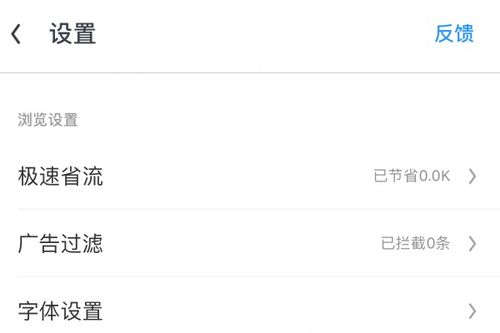
UC浏览器作为一款功能丰富的手机浏览器,为用户提供了丰富的新闻资讯和便捷的浏览体验。其中,新闻刷新按钮的功能尤为重要,它可以帮助用户及时获取最新的新闻动态。本文将详细介绍如何在UC浏览器中开启新闻刷新按钮,帮助用户轻松获取最新资讯。
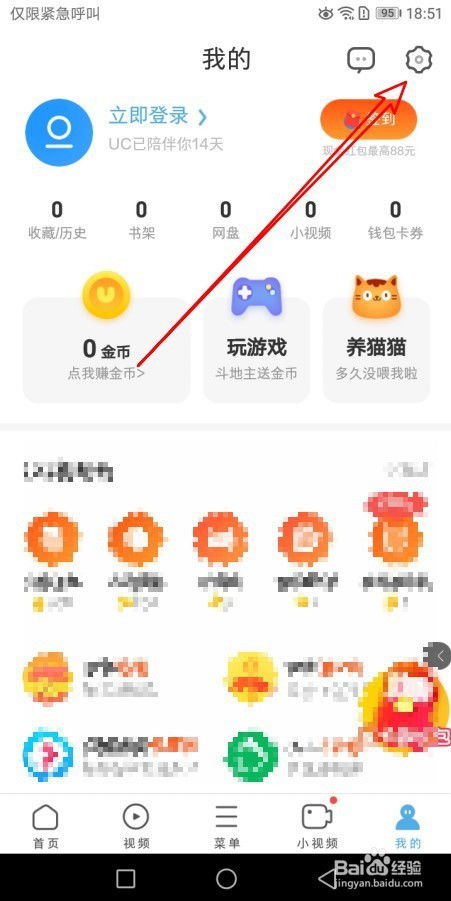
首先,我们需要确保手机上已经安装了UC浏览器。如果没有安装,可以通过手机应用商店搜索UC浏览器并进行下载和安装。安装完成后,我们可以开始设置新闻刷新按钮。

第一步:打开UC浏览器

打开手机上的UC浏览器应用。UC浏览器的图标通常是一个带有“UC”字母的蓝色图案,用户可以在手机的主屏幕或应用列表中找到它。
第二步:进入“我的”界面
打开UC浏览器后,在界面下方可以看到多个选项,其中包括“首页”、“视频”、“我的”等。此时,我们需要点击右下角的“我的”选项,进入UC浏览器的个人中心界面。
第三步:找到并点击设置图标
在“我的”界面中,我们可以看到多个与个人中心相关的选项和功能。为了进入设置界面,需要点击右上角的设置图标。这个图标通常是一个齿轮形状,代表设置选项。
第四步:进入“UC头条设置”
在设置界面中,我们可以看到多个与UC浏览器相关的设置选项。我们需要找到并点击“UC头条设置”选项。UC头条设置是专门用于管理UC浏览器新闻资讯相关设置的选项,通过它我们可以对新闻刷新等功能进行设置。
第五步:开启新闻刷新按钮
进入UC头条设置界面后,我们可以看到多个与新闻资讯相关的选项。其中,“新闻刷新按钮”是一个重要的功能,通过它用户可以手动刷新新闻资讯,确保获取到最新的内容。为了开启这个功能,我们需要在新闻刷新按钮后面的开关上点击一下,将其打开。
开关打开后,我们可以看到开关按钮变成了蓝色或显示了“开”的字样,表示新闻刷新按钮已经成功开启。此时,我们可以返回到UC浏览器的主界面,通过点击新闻区域的刷新按钮,手动刷新新闻资讯,获取最新的内容。
此外,根据不同版本的UC浏览器,上述步骤可能会有一些细微的差异。以下是另外几种常见的开启新闻刷新按钮的方法,供用户参考:
方法一:通过“菜单”选项进入
有些版本的UC浏览器在界面下方会有一个“菜单”选项,而不是“我的”选项。此时,我们需要点击“菜单”选项,然后在弹出的窗口中选择“设置”。接着,在设置界面中找到并点击“UC头条设置”,再找到“新闻刷新按钮”并将其打开即可。
方法二:使用搜索功能
如果用户无法直接找到新闻刷新按钮的设置选项,可以尝试使用UC浏览器的搜索功能。在设置界面中,通常会有一个搜索框,用户可以在搜索框中输入“新闻刷新”或相关关键词,然后系统会自动搜索并显示相关的设置选项。用户只需找到并点击相应的选项,即可进入新闻刷新按钮的设置界面,并将其打开。
需要注意的是,UC浏览器的版本可能会不断更新,上述步骤可能会有所变动。因此,如果用户发现上述步骤无法成功开启新闻刷新按钮,建议查看UC浏览器的官方帮助文档或联系UC浏览器的客服人员,获取最新的操作指南。
新闻刷新按钮的重要性
新闻刷新按钮在UC浏览器中扮演着重要的角色,它可以帮助用户及时获取最新的新闻资讯。在快节奏的现代社会中,新闻资讯的更新速度非常快,及时掌握最新的新闻动态对于个人和社会都至关重要。通过开启新闻刷新按钮,用户可以手动刷新新闻资讯,确保获取到最新的内容,不错过任何重要的信息。
此外,新闻刷新按钮还可以提高用户的阅读体验。在浏览新闻时,如果新闻内容已经过时或不再感兴趣,用户可以通过刷新按钮获取新的新闻资讯,保持阅读的新鲜感和兴趣度。
其他相关设置
除了新闻刷新按钮外,UC浏览器还提供了许多其他与新闻资讯相关的设置选项。例如,用户可以在UC头条设置界面中设置新闻的分类、推送时间、推送方式等。通过调整这些设置,用户可以根据自己的喜好和需求,定制个性化的新闻资讯服务。
同时,UC浏览器还提供了智能推荐功能,通过分析用户的阅读历史和兴趣偏好,为用户推荐相关的新闻资讯。这个功能可以帮助用户发现更多感兴趣的新闻内容,提高阅读体验和效率。
总结
开启UC浏览器的新闻刷新按钮是一项简单而重要的操作,它可以帮助用户及时获取最新的新闻资讯,提高阅读体验和效率。通过按照上述步骤进行操作,用户可以轻松开启新闻刷新按钮,并享受个性化的新闻资讯服务。希望本文对用户有所帮助,祝愿用户在UC浏览器中度过愉快的阅读时光。
97.42M巴啦啦梦幻餐厅无限钻石版
102.15M多闪最新版
131.54M迪信通
75.17M易写作
124.17M合并士兵3D
74.34M网飞猫netflix
31.04MG社漫画
39.51M康熙字典免费版
111.42M喵喵奶茶屋Cat Boba tea
102.05M百科答题软件 1.0.3
本站所有软件来自互联网,版权归原著所有。如有侵权,敬请来信告知 ,我们将及时删除。 琼ICP备2023003481号-5